Mẹo chụp ảnh camera trước không bị ngược trên iPhone cực đơn giản có thể bạn chưa biết
Giang Đức - 01:28 25/01/2022
Tin công nghệNếu là một người sử dụng iPhone thì chắc hẳn bạn đã biết việc chụp ảnh bằng camera trước thì ảnh thường bị lật ngược. Điều này khiến bạn thấy phiền toái vì ảnh chân dung sẽ bị lật lại gây mất cân đối. Chữ trên ảnh chụp selfie cũng bị đảo ngược khiến bạn không thể đọc được.
Thật may là gần đây Apple đã bổ sung tính năng để khắc phục vấn đề này. Sau đây là hướng dẫn đơn giản giúp bạn khắc phục tình trạng chụp ảnh camera trước iPhone bị ngược chữ.
Cách chụp ảnh camera trước không bị ngược trên iPhone
Lưu ý: Tính năng lật ngược ảnh selfie hiện chỉ áp dụng từ đời iPhone X và hệ điều hành iOS 14 trở lên. Những mẫu iPhone đời trước đó không thể sử dụng tính năng này.
Bước 1: Vào Cài đặt > Kéo xuống chọn mục Camera > Cuối cùng bật tính năng Đối xứng Camera trước.
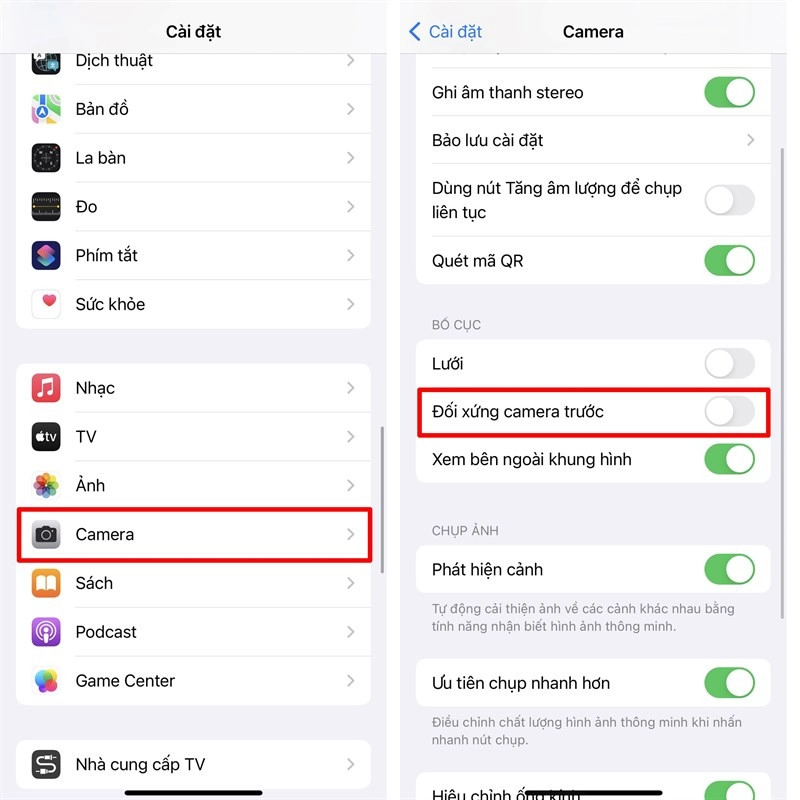
Bước 2: Sau khi bật tính năng Đối xứng camera lên, ảnh chụp từ camera trước của bạn sẽ giống hệt như khi chụp từ camera sau. Giờ đây, bạn không cần phải dùng ứng dụng bên thứ 3 để đảo ngược lại ảnh sau mỗi lần chụp nữa.
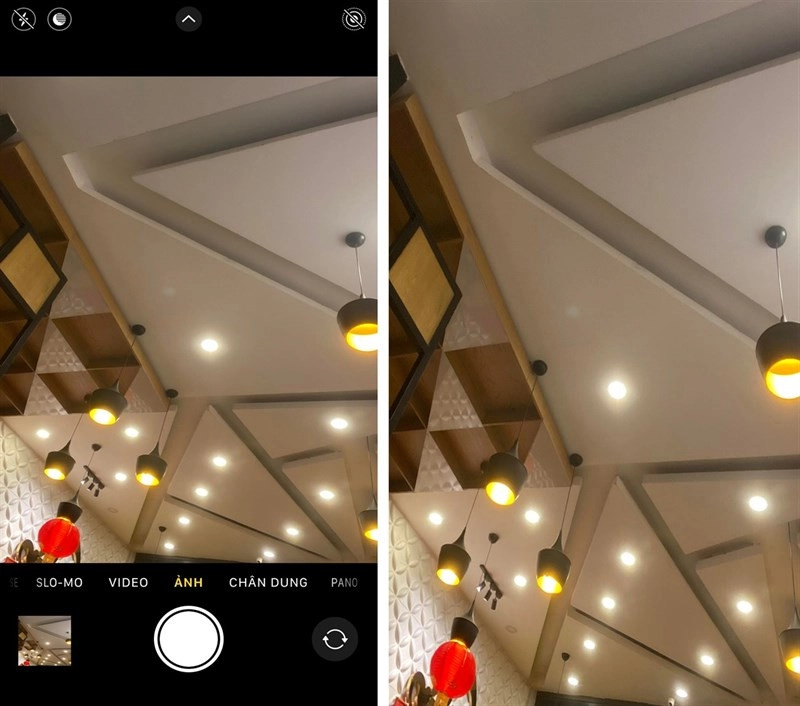
Bài viết hướng dẫn chụp ảnh camera trước không bị ngược trên iPhone đến đây là kết thúc. Hy vọng sẽ giúp bạn có những trải nghiệm vui vẻ hơn trên chiếc iPhone của mình.
Đừng quên MobileCity đang bán rất nhiều mẫu điện thoại iPhone cũ với giá thành cực hấp dẫn nhé!

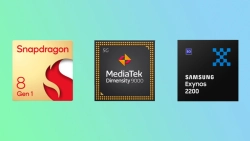
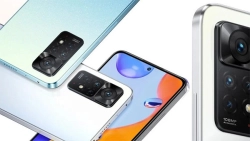














Hỏi đáp & đánh giá Mẹo chụp ảnh camera trước không bị ngược trên iPhone cực đơn giản có thể bạn chưa biết
0 đánh giá và hỏi đáp
Bạn có vấn đề cần tư vấn?
Gửi câu hỏi